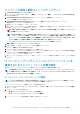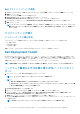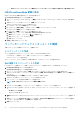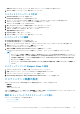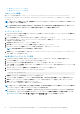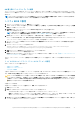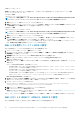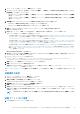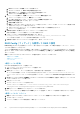Users Guide
コンテンツの配布と配布ポイントのアップデート
1. Configuration Manager コンソール を起動します。
2. 左ペインで、[ソフトウェア ライブラリ] > [概要] > [アプリケーション管理] > [パッケージ] > [Dell PowerEdge 導
入]の順に選択します。
3. PowerEdge Deployment Toolkit Integration を右クリックし、コンテンツの配布 をクリックします。
コンテンツの配布ウィザード が表示されます。
4. PowerEdge Deployment Toolkit Integration を右クリックし、配布ポイントのアップデート をクリックします。
確認を求めるメッセージボックスが表示されます。
5. OK をクリックして、配布ポイントをアップデートします。
6. [次へ]をクリックして次のウィザードに進み、配布ポイントを管理します。詳細については、System Center Configuration
Manager のオンラインマニュアルを参照してください。
警告: DSDP で作成された起動イメージの配布ポイントをアップデートする際に、[起動イメージの再ロード]チェックボッ
クスを選択しないようにしてください。
メモ: 作成された起動イメージは、Dell Deployment Toolkit のドライバーとツールでカスタマイズされます。配布ポイント
のアップデート ウィザードで[起動イメージの再ロード]チェックボックスを選択した場合、指定された WinPE およびク
ライアント バージョンを使用して起動イメージが再構築され、Dell Toolkit のドライバーおよびツールが失われます。再ロ
ードされた起動イメージを導入に使用すると、BIOS 設定に失敗します。詳細については、https://
docs.microsoft.com/en-us/sccm/osd/get-started/manage-boot-images を参照してください。
7. 概要 > 起動イメージ > オペレーティングシステムと移動します。
8. 作成した起動イメージを右クリックして、コンテンツの配布 をクリックします。
コンテンツの配布ウィザード 画面が表示されます。
9. ウィザードに表示される手順に従って、配布ポイントを管理します。
10. インポートしたドライバパッケージ用の配布ポイントのアップデートと管理を行うには、ドライバパッケージ Dell PowerEdge
ドライバパッケージ <Dell OpenManage バージョン> と移動します。
ドライバパッケージウィンドウが表示されます。
11. 新しくインポートされた各ドライバパッケージを右クリックして、コンテンツの配布および配布ポイントのアップデート操作を
行います。
オペレーティングシステムイメージとドライバパッケージを
適用するためのタスクシーケンス手順の設定
本項では、オペレーティングシステムイメージの適用と Dell ドライバの追加に必要な手順を説明します。
メモ: UEFI 起動モードでの[ディスクのフォーマットおよびパーティション]タスク シーケンス ステップで、正しいパーティ
ションが設定されていることを確認します。詳細については、マイクロソフトのマニュアル『Task sequence steps to
manage BIOS to UEFI conversion』を参照してください。
オペレーティングシステムイメージの適用
メモ: このタスクを始める前に、Configuration Manager の オペレーティングシステムイメージ ツリーに必要なオペレーティ
ングシステムイメージファイル (.wim ファイル)があることを確認してください。
オペレーティングシステムイメージを適用するには、次の手順を実行します。
1. タスクシーケンスエディタ の左ペインにある オペレーティングシステムの導入 で オペレーティングシステムイメージの適用
をクリックします。
2. 次のオプションのいずれかを選択します。
• 取り込んだイメージからオペレーティングシステムを適用する
• 元のインストールソースからオペレーティングシステムを適用する
3. オペレーティングシステムの場所を参照して選択し、OK をクリックします。
System Center Configuration Manager 実行システムでの Dell EMC Server Deployment Pack の使用方法 11